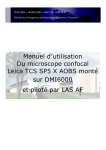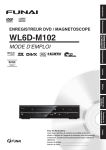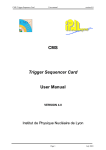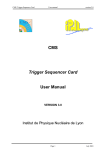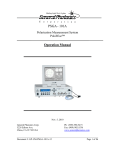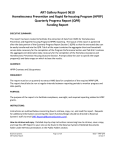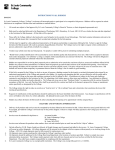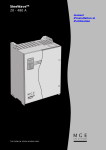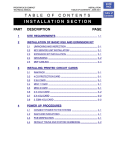Download Mode d`emploi SP5 X Télécharger 3.5
Transcript
Plate-forme d’imagerie de l’INMED Version : 01/2013 MANUEL D’UTILISATION SP5 X Page 1/51 MANUEL D’UTILISATION DU MICROSCOPE CONFOCAL LEICA TCS SP5 X François MICHEL PhD Plate-forme d’imagerie de l’INMED Version : 01/2013 MANUEL D’UTILISATION SP5 X Page 2/51 N’hésitez pas à demander conseil aux ingénieurs de la plateforme !!! François (poste 28108) et Thomas (poste 28118). En leur absence, Agnès Baude (poste 28131) peut vous aider en cas d’urgence. Plate-forme d’imagerie de l’INMED Version : 01/2013 MANUEL D’UTILISATION SP5 X Page 3/51 DEMARRAGE ET MISE EN MARCHE DU SYSTEME STARTING THE SYSTEM LANCEMENT DU LOGICIEL LAS AF PRESENTATION DE LA PARTIE DE PARAMETRAGE DE L’ACQUISITION CHOIX ET CREATION D’UNE CONFIGURATION PRESENTATION DU STATIF DM6000B ACQUERIR UNE IMAGE ACQUERIR UNE SERIE EN Z ACQUERIR UNE SERIE EN XZ ECHANTILLONNAGE SPATIAL ACQUERIR PLUSIEURS MARQUAGES SIMULTANNEMENT ACQUERIR PLUSIEURS MARQUAGES SEQUENTIELLEMENT ACQUERIR PLUSIEURS POSITIONS DE PLATINE : MARK & FIND ACQUERIR UNE MOSAIQUE D’IMAGES ACQUERIR DES IMAGES EN ILLUMIN ATION TRANSMISE ACQUISITION DE SERIES D’IMAGES SPECTRALES VISUALISATION DES IMAGES ACQUISES ET CONTROL DE L’AFFICHAGE QUANTIFICATION DE SIGNAL ENREGISTREMENT DES IMAGES MISE HORS TENSION DU SYSTEME TURNING OFF THE SYSTEM ANNEXE A ANNEXE B1-4 ANNEXE C 4 5 6 9 10 16 20 21 23 24 26 28 30 31 33 34 40 41 42 44 45 46 47 51 Plate-forme d’imagerie de l’INMED Version : 01/2013 MANUEL D’UTILISATION SP5 X Page 4/51 DEMARRAGE ET MISE EN MARCHE DU SYSTEME Allumer la lampe à fluorescence et vérifier le niveau d’illumination (des détails sur la lampe en annexe A). Au niveau du poste de commande : 2 3 1 4 1. Mettre en marche la station de travail (bouton vert PC Microscope) : le système d’exploitation démarre automatiquement. Le microscope, la platine motorisée XY et l’écran du PC s’allume. Dans la boite de dialogue Login information, - Pour travailler dans votre session, entrer votre login et votre mot de passe d’équipe. - Pour travailler sur la session commune utiliser le login : LEICACONFOCALWS\TCS-User, pas de mot de passe. 2. Allumer le scanner (bouton vert Scanner Power) 3. Mettre les lasers sous tension (bouton vert Laser Power). 4. Allumer le banc lasers (UV et Argon) en tournant la clef Laser Emission sur ON-1. L’allumage final des lasers se fait via le logiciel (voir p.7). Plate-forme d’imagerie de l’INMED Version : 01/2013 MANUEL D’UTILISATION SP5 X Page 5/51 STARTING THE SYSTEM Turn on the fluorescent lamp and check the illumination level 2- Start the TCS workstation (green button “PC microscope”). The system starts automatically. The microscope, the motorized XY stage and the screen of the computer are switch on. Enter your login and password or for general session: login: LEICACONFOCALWS \TCS-User (no password) 3- Turn on the scanner (green button Scanner Power) 4- Turn on the laser power (green button Laser Power and turn the Laser Emission key on On-1). The final lasers ignition is done via the software. 3 2 Start the LAS AF software 4 4 Plate-forme d’imagerie de l’INMED Version : 01/2013 MANUEL D’UTILISATION SP5 X Page 6/51 LANCEMENT DU LOGICIEL LAS AF Démarrer le logiciel en cliquant sur l’icône LAS AF sur le bureau. Assurez-vous que la platine soit baissée au maximum (Lower Z). 2 1 1. Vérifier la configuration : machine (confocal) ou Camera DFC310 FX (pour travailler avec la caméra) 2. Démarrer le logiciel LAS AF en cliquant sur le bouton « OK ». 3. Répondre NON au message d’initialisation de la platine XY excepté dans le cas où vous souhaitez enregistrer des positions de platine ou acquérir des images mosaïques. 3 NB : Si vous initialisez la platine, attention à baisser complètement la platine (lower Z) et à mettre l’objectif 5X AVANT de répondre au message. Plate-forme d’imagerie de l’INMED Version : 01/2013 MANUEL D’UTILISATION SP5 X Page 7/51 Le logiciel LAS AF se répartit en deux parties : la gauche dédiée aux réglages des acquisitions, celle de droite dédiée à l’affichage des images. Mettre en marche les lasers : Dans le menu Configuration → Laser, allumer les lasers dont vous avez besoin. Typiquement le laser blanc (WLL) et la diode 405 (si vous avez un marquage de type DAPI) NB : chaque fenêtre comporte une icône ? qui donne une aide contextuelle et l’accès à l’aide en ligne (particulièrement complète mais claire et facile d’utilisation) Plate-forme d’imagerie de l’INMED Version : 01/2013 MANUEL D’UTILISATION SP5 X Page 8/51 Le laser Blanc (White Ligth Laser) est un laser pulsé picoseconde (<0,5 W), la clé sur le boitier d’alimentation doit toujours être sur ON (ne pas toucher le boitier à gauche du statif). L’étalement spectral vient d’effets d’optique non linéaire dans le passage du faisceau pulsé dans une fibre spéciale induisant un super-continuum dont on utilise qu’une partie dans le spectre visible (470-670 nm) (d’autres détails en Annexe B1) La diode 405 est puissante (<60 mW) et peut exciter de nombreux fluorophores comme la GFP (spectre d’excitation large), elle doit donc être maniée avec discernement (en mode séquentiel principalement). Cependant, elle est peu efficace pour le DAPI dont le pic d’excitation est proche de 350 nm et l’excitation du DAPI peut requérir plus de 50% de la puissance de la diode (l’autre solution possible et plus pratique (laser UV) aurait couté plus de 20 k€ !). Le laser Argon n’a vocation à être utilisé que dans certains cas précis : utilisation de la raie 458 nm (CFP), échantillon épais nécessitant de forte puissance (<200 mW), volonté de photobleaching (FRAP, bien que ce microscope ne soit pas destiné à cette utilisation : pas de module logiciel FRAP) et enfin si le laser blanc est en panne. Il doit être mis à une puissance d’environ 25%. C’est suffisant dans la majorité des cas, mais peut être poussé au-delà si le signal observé s’avère vraiment trop faible. Ne pas travailler avec une puissance laser à inférieur à 5% ou supérieure à 80% ! Lors de l’extinction, décocher le logiciel et attendre l’arrêt du ventilateur pour éteindre complètement le banc laser (voir p.4 – 3). Plate-forme d’imagerie de l’INMED Version : 01/2013 MANUEL D’UTILISATION SP5 X Page 9/51 PRESENTATION DE LA PARTIE DE PARAMETRAGE DE L’ACQUISITION 1 2 3 6 4 5 1. Accès aux menus principaux dont Acquire 2. Différents modes d’acquisition (XYZ, XZY, XYT, XYλ, …). Le mode par défaut est XYZ. Icône d’activation des modes séquentiel / mosaïque / mark & find. 3. Réglage des paramètres d’acquisition (taille de l’image en pixels, vitesse d’acquisition en Hz, facteur de zoom, types de moyennage appliqués, taille du pinhole, rotation du scan). 4. Réglages des conditions d’acquisition d’une série en Z 5. Icônes de lancement / arrêt des acquisitions 6. Réglages des conditions d’excitation et de détection Plate-forme d’imagerie de l’INMED Version : 01/2013 MANUEL D’UTILISATION SP5 X Page 10/51 CHOIX ET CREATION D’UNE CONFIGURATION POUR UTILISER UNE CONFIGURATION PREETABLIE, Il vous suffit d’utiliser le menu déroulant Load/Save single settings et de sélectionner une configuration dans la liste. Elle contient des configurations usine de Leica mais aussi celles sauvées par les utilisateurs (user settings): ne pas changer ces configurations, créez la votre et sauvez la : prénom + descriptif POUR CREER UNE NOUVELLE CONFIGURATION : E XCITATION 1. Activer si nécessaire l’AOTF UV et/ou visible (Argon) (voir annexe B1 pour plus de détails sur les AOTF) en fonction des raies laser dont vous avez besoin. 2. Régler les puissances de sortie d’AOTF de chacune des raies choisies. 3. Passer au contrôle du laser blanc en cliquant sur la barre noire "switch to WLL" 1 1 3 2 4 Plate-forme d’imagerie de l’INMED Version : 01/2013 MANUEL D’UTILISATION SP5 X Page 11/51 4 1 1 6 1 5 8 1 1 7 1 4. Activer l’AOTF puis le nombre de raies laser dont vous avez besoin. 5. Activer les raies laser puis régler la longueur d’onde, pour plus de précision double cliquer sur le chiffre pour taper la valeur exacte. 6. Régler les puissances de sortie d’AOTF de chaque raie, pour plus de précision double cliquer sur le chiffre pour taper la valeur exacte. 7. La présence du trait symbolisant la raie laser dans la partie détection atteste de l’activation du laser. 8. Retour au contrôle des lasers conventionnels en cliquant sur la barre noire "switch to conventional Lasers" Plate-forme d’imagerie de l’INMED Version : 01/2013 MANUEL D’UTILISATION SP5 X Page 12/51 D ETECTION 4 2 1 5 3 1. Activer les détecteurs dont vous avez besoin (Hybrides (voir annexe B4) ou PMT classique). 2. A titre d’information, on peu choisir dans la liste déroulante, de faire apparaître le spectre d’émission de votre fluorochrome. Un clic droit sur la bande spectrale permet d’obtenir le spectre d’excitation. 3. Sélectionner la couleur à appliquer au canal. 4. Déterminer la largeur des fenêtres spectrales pour chacun des détecteurs en glissant les bords ou par un double clic sur la bande noire. (Voir l’annexe B3 pour le fonctionnement des fentes spectrales). Astuce : Si vous avez 2 couleurs, utilisez 2 détecteurs HyB et réglez la fente du PMT au minimum, centrée sur la raie laser centrale Plate-forme d’imagerie de l’INMED Version : 01/2013 MANUEL D’UTILISATION SP5 X Page 13/51 5. Régler le gain et l’offset par un clic sur le nom du détecteur ou grâce au control panel (voir page suivante). NB : Les détecteurs Hybrides n’ont pas d’offset et la plage de travail est comprise entre 10 et 500%. Une utilisation standard est entre 50 et 100%. Attention l’usage de téléphone portable (réception et émission) dégrade la qualité des images acquises avec les détecteurs Hybrides. 6. Régler la taille du pinhole de manière à ce qu’il soit en Airy 1, vérifiez en activant l’accès au réglage du pinhole dans la fenêtre de paramétrage (ou sur le control panel). N.B : Le réglage du pinhole en Airy 1 lors du changement d’objectif se fait de manière automatique. Par défaut, l’unité de grandeur du pinhole est en µm cliquer sur unit pour changer en unité d’Airy (7). 8. Il est possible d’utiliser le mode bidirectionnel pour accélérer l’acquisition, cependant il y a un recouvrement partiel de l’aller et du retour du faisceau laser, les fluorophores seront excités plus souvent et donc subiront un photo-blanchiment accru. Une correction de la phase en X (bien que plutôt stable pour ce microscope) peut-être nécessaire pour synchroniser les miroirs du scanner en fonction de la vitesse de scan, le zoom factor… (Demandez aux ingénieurs pour plus de détails) 6 8 7 6 Une fois tous les paramètres modifiés, enregistrer votre configuration : Cliquer sur Save dans le module Load/Save single setting en indiquant votre nom/prénom dans le nom de la configuration. Plate-forme d’imagerie de l’INMED Version : 01/2013 MANUEL D’UTILISATION SP5 X Page 14/51 CONFIGURATION DES BOUTONS DE REGLAGE (control panel) La fonction ainsi que la valeur associée est affichée au dessus de chaque bouton du control panel. Pour chaque bouton, vous pouvez modifier sa fonction et sa sensibilité. Les deux petits boutons noirs à la gauche des boutons du panel servent à - lancer un scan en mode Live (droite) - sélectionner un PMT à l’écran lorsque le mode Smart Gain est actif (gauche) Pour modifier un bouton, deux possibilités : - Dans la fenêtre principale, cliquez sur Control Panel. - Dans le menu Configuration, cliquer sur Ctrl Panel. OU Plate-forme d’imagerie de l’INMED Version : 01/2013 MANUEL D’UTILISATION SP5 X Page 15/51 1 3 2 4 Sélectionner le bouton à modifier(1) puis choisir dans les 2 menus déroulants la fonction (2) et la sensibilité à appliquer (3). Vous pouvez enregistrer votre panel de boutons : cliquez sur Save (4) et donnez un nom à votre panel. Lors de votre prochaine session, vous pouvez le charger en le sélectionnant dans la liste déroulante. Quelques astuces : - Pour le réglage du gain et de l’offset des détecteurs, utiliser la fonction Smart Gain et Smart Offset qui vous permettront de régler le gain et l’offset de tous les détecteurs. Pour sélectionner le détecteur (canal) à modifier, cliquer sur l’image correspondante à l’écran de l’ordinateur (elle doit être entourée de pointillés blancs). - Pour désactivez les boutons dont la fonction vous est inutile : il existe une position vide tout en haut de la liste déroulante. Plate-forme d’imagerie de l’INMED Version : 01/2013 MANUEL D’UTILISATION SP5 X Page 16/51 PRESENTATION DU STATIF DM6000B Le statif DM6000B est entièrement motorisé. SUR LE COTE GAUCHE : 1 2 4 5 3 6 1- Changement d’objectif : Appuyer sur le bouton du haut pour un passage vers un grossissement supérieur, sur le bouton du bas pour un passage vers un grossissement inférieur. Le passage des objectifs secs (5 – 10 – 20 X) aux objectifs à immersion huile (40 – 60 – 100 X) ne peux s’effectuer que par l’écran de contrôle en façade (voir p 18) ou par le logiciel mais pas par ces boutons. 1 2- Choix du bloc filtre de fluorescence UV GFP RED (voir annexe A) 3- Ouverture/fermeture du diaphragme d’ouverture (à régler pour chaque objectif). 4- Réglage de l’intensité lumineuse en lumière blanche ou en fluorescence suivant celle qui est utilisée lors du réglage. 5- Ouverture/fermeture du diaphragme de champ (se voit) : à régler pour chaque objectif. 6- Passage du mode réfléchi (fluo) au mode transmis (lumière blanche). Plate-forme d’imagerie de l’INMED Version : 01/2013 MANUEL D’UTILISATION SP5 X Page 17/51 SUR LE COTE DROIT : 1 2 3 1- Mise au point électronique. Monte/descend l’objectif jusqu’aux butées hautes (focus) et basses (Lower Z) programmées. 2- Shutter Fluo. 3- Réglage de l’orientation de l’analyseur pour le DIC et l’illumination polarisée EN FAÇADE : écran de contrôle digitale Home Lumière transmise 1 2 Fluorescence 2 3 1- Choix des onglets : Home - Illumination - Objectifs - Platine motorisée - Paramètres 2- Contrôle de la lumière : Intensité (FIM : Fluorescence Intensity Management) - Shutter 3- Contrôle des diaphragmes: Diaphragme d’ouverture - de champs 4- Trajet optique : TL Transmited light - IL : Fluorescence 4 Plate-forme d’imagerie de l’INMED Version : 01/2013 MANUEL D’UTILISATION SP5 X Page 18/51 Illumination Transmission Fluorescence En transmission : exemple contraste interférentiel différentiel (DIC) avec contrôle du prisme, et du shutter. Fonctionnel avec les objectifs 20 X et plus. En Fluorescence (voir annexe A) : choix du cube UV GFP RED (RFP et rouge profond) et shutter Objectifs Sec : 5 – 10 – 20 X et huile 40 – 63 – 100 X, le passage d’un type d’immersion à l’autre doit être confirmé par une deuxième pression sur l’écran (le bouton de l’objectif choisi clignote et la platine se baisse pour ajouter de l’huile). Le passage vers les objectifs à sec nécessite d’enlever toute l’huile par de l’éthanol et du papier optique sinon l’image sera fortement dégradée et l’objectif sali. Chemin de la lumière dans le microscope (oculaires / caméra) Plate-forme d’imagerie de l’INMED Version : 01/2013 MANUEL D’UTILISATION SP5 X Page 19/51 Platine motorisée Ne pas changer les réglages en Z. On peut garder en mémoire jusqu’à 6 positions en XY (indépendamment du logiciel), attention le rectangle blanc est sensible : si on touche l’écran, la platine se déplace pour centrer le point de contact ! 4. Choisir un numéro de position 5. Enregistrer la position 6. Passer à la position sélectionnée 7. Effacer la position 7 4 6 5 JOYSTICK : 1. Déplacement en Y. 2. Déplacement en X. 3. Réglage de la mise au point (Z). 4. Touches de réglage de la vitesse de déplacement en XY (precise = lent, fast = rapide). 5. Touches pour réglage de la vitesse du déplacement en Z (fine = lent, coarse = rapide), s’applique également aux visses de réglage du Z sur le statif. 1 3 2 4 5 Plate-forme d’imagerie de l’INMED Version : 01/2013 MANUEL D’UTILISATION SP5 X Page 20/51 ACQUERIR UNE IMAGE (un seul plan, une seule couleur) Disposer la lame sur le microscope, faire la mise au point sur le statif ou au joystick et choisir un champ. Sélectionner une configuration Leica ou User dans la liste des configurations. Lancer une acquisition continue (preview) en cliquant sur le bouton Live (en bas à gauche). 1. Pour avoir la même orientation d’image entre les œilletons et l’image numérique, appliquer une rotation de -90° au scan 3 2 1 Cliquer sur l’icône Q-LUT sur la partie droite (image) du bureau pour visualiser l’image en fausses couleurs. Les points bleus représentent les pixels saturés (niveau 255, gain), les points verts l’absence de signal (niveau 0, offset). Se déplacer en Z pour trouver le plan d’intérêt (bouton Z-position du control panel ou sur le logiciel dans la fenêtre Z-Stack). Eventuellement, faire un zoom autour d’une structure d’intérêt (voir p24) et recadrer finement (3). Attention à l’échantillonnage spatial de votre image !!! Ajuster le gain et l’offset de manière à obtenir quelques pixels bleus (saturation) sur la zone d’intérêt de l’image et des pixels verts à l’extérieur de votre échantillon (absence de signal). 2. Appliquer un "moyennage" (average) (de 2 à 4). Cliquer sur Capture Image pour acquérir l’image. Renommer le fichier dans l’onglet "experiments" et sauvegarder le répertoire (voir p 41). Plate-forme d’imagerie de l’INMED Version : 01/2013 MANUEL D’UTILISATION SP5 X Page 21/51 ACQUERIR UNE SERIE EN Z (plusieurs plans, une seule couleur) Disposer la lame sur le microscope, faire la mise au point et choisir un champ. Procéder de la même façon que dans le paragraphe Acquérir une image (un seul plan, une seule couleur) pour faire les réglages, en prenant soin de les réaliser dans le plan le plus intense. Ouvrir le panneau Z-stack. En mode Live, ajuster le Z de façon à être au plus bas de votre échantillon. 1. Cliquer sur Begin pour marquer la position de départ (proche de la lame). 1 2 3 4 2. Ajuster à nouveau le Z avec le control panel de façon à être au plus haut de l’échantillon. Cliquez sur End pour marquer la position de fin (éloignée de la lame). 3. Définir le nombre de coupes à faire (Nr. of steps) ou entrer la valeur de la distance entre chaque coupe (Z-step size) Attention à l’échantillonnage axial !!! (voir p 25) N.B : Ne pas utiliser le mode "system optimized" sauf si on veut travailler à la limite de résolution en Z. Lancer l'acquisition de la série Z avec l'icône Start. Renommer le fichier et sauvegarder le répertoire. N’oubliez pas de désactiver les bornes du stack (1 et 2) et de remettre le nombre de coupes à 1 si vous ne voulez plus acquérir de série Z. Plate-forme d’imagerie de l’INMED Version : 01/2013 MANUEL D’UTILISATION SP5 X Page 22/51 COMPENSATION Il est possible de compenser la perte de signal avec la profondeur par une augmentation linéaire et automatique du gain des détecteurs et/ou du laser entre les bornes du stack et éventuellement plusieurs positions dans le stack. 4. Ouvrir la boite de dialogue "compensation". 5. Choisir le mode de compensation : détecteur (PMT) ; laser (AOTF) ; laser et détecteur (la double compensation n’est pas possible en mode d’acquisition séquentiel) 5 6 Définir les bornes du stack avec les niveaux de gain et/ou laser souhaiter puis faire add (6), on peut ajouter autant de paliers intermédiaires voulu, ce qui va changer la pente entre les points références par interpolation. Attention il n’y a pas d’affichage des valeurs mémorisées. Exemple : sur un stack de 100 µm (1 µm par plan) on peut choisir de rester stable sur 20 µm puis augmenter de 50 à 100 % le gain du détecteur entre 20 et 70 µm (soit 1 % en plus par pas en Z) puis entre 70 et 100 µm passer de 100 à 190 % de gain (3 % par plan) et en même temps le laser de 10 à 40 % (1 % par pas). 200 150 100 50 0 0 10 20 30 40 Laser % 50 60 70 Gain % 80 90 100 Plans Plate-forme d’imagerie de l’INMED Version : 01/2013 MANUEL D’UTILISATION SP5 X Page 23/51 ACQUERIR UNE SERIE EN XZ (un ou plusieurs plans perpendiculaires) Disposer la lame sur le microscope, faire la mise au point et choisir un champ. 1. Sélectionnez le mode d’acquisition en XZY 2. En mode Live, ajuster le Z de façon à être au focus de votre échantillon et positionnez la ligne blanche pointillée sur l’axe choisi. Ouvrir le panneau Z-stack. 3. Pour acquérir un volume cliquer sur Begin pour marquer la position de départ et End pour la fin et choisir la taille du pas en Y (4). 1 2 3 4 Lancer l'acquisition de la série avec l'icône Start. Renommer le fichier et sauvegarder le répertoire. 5. 6. 7. 8. Image de la coupe en XZ Image orthogonale du stack XZ Projection en XY du stack Galerie du stack XZ en fonction de l’axe Y 6 5 7 8 N’oubliez pas de désactiver les bornes du stack (1 et 2) et de remettre le nombre de coupes à 1 si vous ne voulez plus acquérir de série XZ. Plate-forme d’imagerie de l’INMED Version : 01/2013 MANUEL D’UTILISATION SP5 X Page 24/51 ECHANTILLONNAGE SPATIAL Echantillonnage latéral XY : Pour que vos images soient bien échantillonnées, la taille du pixel de l’image doit être égale à moins de la moitié de la résolution en XY de l’objectif utilisé (critère de Nyquist). Par exemple au 63x, la résolution latérale de l’objectif est de 140 nm (théorique, dans la pratique ajouter au moins 50 % de la valeur soit +/- 250 nm dans notre cas). Une image bien échantillonnée doit donc avoir des pixels de 70 nm (120nm dans la pratique). Au dessus de cette valeur, l’image est sous-échantillonnée ; en dessous, elle est sur-échantillonnée. La taille des pixels est indiquée et calculée dans la fenêtre de réglage des paramètres d’acquisition (1) et résumé en en-tête de la fenêtre. Pour modifier la taille des pixels dans l’image, vous pouvez - modifier le zoom (plus le zoom est important, plus la taille du pixel image est petite). - ou modifier le format de l’image (le nombre de pixels que contient votre image). Pour faire un zoom, 3 possibilités : 2. Appliquer le zoom souhaité en faisant varier le Zoom factor ou tapez le. 3. Cochez la case Zoom in, sélectionner l’outil rectangle sur l’écran de droite et dessiner la zone à zoomer sur l’image en live. 4. Zoomer en utilisant le bouton Zoom du panel 1 2 2 3 1 4 Pour modifier le format de l’image et donc le nombre de pixels : Dans le menu déroulant Format, sélectionner une taille d’image plus grande (1024*1024, …) 3 Plate-forme d’imagerie de l’INMED Version : 01/2013 MANUEL D’UTILISATION SP5 X Page 25/51 Echantillonnage axial : De la même façon, lorsque vous effectuez une série Z, l’intervalle entre 2 coupes optiques doit être fixé en fonction de la résolution axiale de l’objectif. Selon le critère de Nyquist, l’intervalle doit être inférieur ou égal à la moitié de la résolution en XZ de l’objectif utilisé. Par exemple au 40X, la résolution axiale de l’objectif est de 300 nm. L’intervalle optimum entre 2 coupes optiques est donc de 150 nm. Au dessus de cette valeur, le volume est souséchantillonné ; en dessous, il est sur-échantillonné. Ces informations et d’autres comme la distance de travail ou l’ouverture numérique sont disponible dans Configuration/objectifs (5) 5 Dans la fenêtre de réglage des paramètres d’acquisition, l’épaisseur de la coupe optique est rappelée (4 de la page 24) et son calcul accessible en cliquant sur « section thickness », cette valeur ne donne pas la résolution mais bien l’épaisseur de la coupe optique. On peut couvrir l’ensemble de l’échantillon avec un pas de ½ de la coupe optique (bouton 6), cependant on n’est pas à la résolution maximale. Ce mode d’échantillonnage est adéquat pour toutes acquisitions "descriptives" ne nécessitant pas de mesures précises ou bien décrivant des objets de "grande" taille comme des cellules ou pour une reconstruction Neurolucida… 6 N’hésitez pas à demander conseil aux ingénieurs de la plateforme !!! Plate-forme d’imagerie de l’INMED Version : 01/2013 MANUEL D’UTILISATION SP5 X Page 26/51 ACQUERIR PLUSIEURS MARQUAGES SIMULTANNEMENT (avec ou sans serie Z) Disposer la lame sur le microscope, faire la mise au point et choisir un champ. Passer en mode Scan en lançant une acquisition en cliquant sur le bouton Live. 1. Procéder de la même façon que pour un simple marquage : créer ou utiliser une configuration dans laquelle les raies lasers utiles sont activées ainsi que les détecteurs nécessaires (privilégiez les HyB1 et 3). 1 1 2 2. Pour chacun des détecteurs, ajuster le gain (et l’offset pour le PMT2) de manière à obtenir quelques pixels bleus (saturation) sur la zone d’intérêt de l’image et des pixels verts à l’extérieur de votre échantillon (absence de signal). Ajuster les fentes spectrales de manière optimales. Appliquer un average par ligne, sauf si l’acquisition est en mode séquentielle et que les fentes spectrales bougent entre chaque séquence (average par frame) Eventuellement, enregistrer les positions de début et de fin d’une série Z ainsi que le nombre de sections (voir p 21) Lancer l'acquisition avec Capture image pour une image simple ou Start pour une série Z. Renommer le fichier et sauver le répertoire. Plate-forme d’imagerie de l’INMED Version : 01/2013 MANUEL D’UTILISATION SP5 X Page 27/51 Attention à vérifier les éventuels débordements de fluorescence d’un canal dans l’autre : Exemple d’un co-marquage GFP + DsRed : Excitation à 488 nm (pour la GFP) et à 560 nm (pour la DsRed), acquisition de l’image de la GFP dans le détecteur HyB1 et de l’image du DsRed dans le HyB3 (ou le PMT2 si 3 couleurs). Au niveau de l’AOTF (puissance du laser), mettre à 0 % la raie possédant la longueur d'onde la plus grande (ici 560 nm) en laissant les 2 détecteurs activés. En mode Live faire les réglages pour le marquage GFP (HyB1) : puissance laser minimum de façon à ce qu'il n'y ait pas de débordement dans l’HyB3. S’il subsiste une image de la GFP dans l’HyB3, diminuer la puissance du laser jusqu’à disparition du signal de la GFP ou choisissez des paramètres spectraux plus appropriés (grâce au laser blanc en excitation et/ou aux fentes spectrales à l’émission). Si le laser a 488 nm excite la DsRed il faut là encore diminuer la puissance du laser jusqu’à disparition du signal ou bien décaler vers le bleu la longueur d’onde du laser d’excitation de la GFP. Allumer la raie à 560 nm et effectuer les réglages sur le canal de la DsRed, sans augmenter le gain de l’HyB3. S’il est impossible de supprimer les débordements ou qu’il faut révéler plus de trois couleurs, vous devez obligatoirement travailler en mode séquentiel (voir p 28). N’hésitez pas à demander conseil aux ingénieurs de la plate-forme !! Plate-forme d’imagerie de l’INMED Version : 01/2013 MANUEL D’UTILISATION SP5 X Page 28/51 ACQUERIR PLUSIEURS MARQUAGES SEQUENTIELLEMENT (Avec ou sans série Z) Disposer la lame sur le microscope, faire la mise au point et choisir un champ. Créer une configuration pour une acquisition simultanée avec plusieurs longueurs d’onde d’excitation (voir précédent). Cliquer sur le bouton Sequential Ajouter autant de nouvelles séquences que de couleurs en cliquant sur le bouton +, la séquence précédente servira alors de modèle à la nouvelle. Vous pouvez ajouter autant de séquences que vous voulez. Pour retirez une séquence, cliquez sur le bouton -, qui supprimera la dernière séquence créée. Astuce : Dans un premier temps, activez toutes les raies et tous les détecteurs dont vous avez besoin. Positionner également les fentes spectrales de chaque détecteur puis ajoutez le nombre de séquences nécessaires. Désactiver ce qui est inutile à la 1ère séquence, le détecteur et les raies laser : mettre l’AOTF à 0% mais ne pas l’éteindre. Passez sur la 2ème séquence, et désactiver/activer les lasers/détecteurs utiles à la 2ème séquence, sans toucher aux fentes spectrales des détecteurs. De cette façon, les fentes spectrales des détecteurs sont positionnées de façon identique dans les 2 séquences. L’acquisition sera plus rapide puisque qu’elle ne nécessitera pas de modifier la position des fentes. Plate-forme d’imagerie de l’INMED Version : 01/2013 MANUEL D’UTILISATION SP5 X Page 29/51 Choisir le mode d’acquisition le plus approprié entre les modes suivant : - Between lines : pour acquérir une ligne avec une configuration, puis la même ligne avec une autre configuration avant de passer à la ligne suivante. C’est le mode le plus rapide. Dans ce mode, les fenêtres spectrales de tous les détecteurs doivent être identiques, pas de changement des fentes spectrales (maxi 3 couleurs). - Between frames : pour acquérir un plan, ou un plan d’un stack avec les différentes configurations avant de passer au plan suivant. Mode conseillé pour l’acquisition de séries Z en vue d’une étude de co-localisation ou bien plus de 3 couleurs. - Between stacks : pour acquérir un stack entier avec une séquence, puis le même stack avec une autre séquence. Procéder de la même façon que dans le paragraphe Acquérir une image (un seul plan, une seule couleur) pour faire les réglages de chaque configuration cliquer sur le numéro de la séquence avant le bouton live et prendre soin de réaliser les réglages dans le plan le plus intense si vous faites l’acquisition d’une série Z. Pour passer à la séquence suivante il faut stopper le scan, sélectionner la nouvelle séquence puis reprendre le scan. Eventuellement, enregistrer les positions de début et de fin d’une série Z ainsi que le nombre de sections (voir p 21). Lancer l’acquisition en cliquant sur le bouton Start. Renommer le fichier et sauvegarder le répertoire (voir p.41). Remarque : Chaque séquence utilise des configurations propres donc le moyennage et la taille du pinhole peuvent être différents (attention à l’interprétation des données), dans ce cas utilisez le mode Between frames. Par contre, les paramètres de scan (échantillonnage, vitesse, orientation…) restent identiques d’une séquence à l’autre. L’acquisition de 4 couleurs peut se faire en deux passages : DAPI+RFP séquence 1 et GFP+Cy5 séquence 2 (par exemple), le tout est de bien vérifier l’absence de passage entre la fluorescence de chaque canal par séquence, en particulier lors de l’utilisation de la diode 405 (pour les fluorophores UV) (voir méthodes p 27). Plate-forme d’imagerie de l’INMED Version : 01/2013 MANUEL D’UTILISATION SP5 X Page 30/51 ACQUERIR PLUSIEURS POSITIONS DE PLATINE : Mark & Find N.B : La platine XY motorisée doit être initialisée au lancement du logiciel pour pouvoir effectuer ce type d’acquisition (voir p 6). Cliquer sur l’icône « Mark and Find ». La fenêtre suivante apparaît : 1 2 3 4 5 6 8 1. Visualisation des positions enregistrées 2. Enregistrement d’une position 3. Suppression de la position sélectionnée 4. Suppression de toutes les positions 5. Replacement d’une position 6. Loader des positions sauvegardées 7. Enregistrer les positions créées 8. Sélection et déplacement vers une position 7 Chercher un champ d’intérêt, se placer dans le bon plan, puis cliquer sur Recommencer de la même façon pour enregistrer toutes les positions. Elles sont mémorisées dans les 3 dimensions (X, Y et Z). Le rectangle gris est un plan virtuel de la coupe, quand on clique sur une coordonnée la platine (réelle) va bouger à cette position en prenant comme référence le point en haut à gauche là ou vous avez cliqué. REMARQUE : Pour acquérir une série Z pour chaque position, il y a 2 possibilités : - La même série Z est acquise pour toutes les positions. Dans ce cas : i). Définir les conditions de la série Z (Begin, End et Z step size) ii). Enregistrer toutes les positions iii). Cocher la case Same Stack for all - Une série Z différente est acquise pour chaque position. Dans ce cas : i) décocher « same stack for all » ii). Se placer sur le 1er champ d’intérêt. iii). Définir les conditions d’acquisition de la série Z (Begin, End et Z step) iv). Enregistrer la position. v). Recommencer de façon identique pour toutes les positions à enregistrer. Lancer l’acquisition en cliquant sur Start Plate-forme d’imagerie de l’INMED Version : 01/2013 MANUEL D’UTILISATION SP5 X Page 31/51 ACQUERIR UNE MOSAIQUE D’IMAGES VERIFICATION DE LA PLATINE XY Avant de réaliser une acquisition d’image mosaïque, il est nécessaire de vérifier l’orientation de la platine XY afin que son déplacement soit correct et la reconstitution de l’image soit bonne. Avec ces vérifications, l’image obtenue est dans la même orientation que celle visualisée dans les oculaires. Cliquer sur l’icône Tile Scan. La fenêtre suivante apparaît : 1. Visualisation des positions enregistrées 2. Enregistrement d’une position 3. Suppression de la position sélectionnée 4. Suppression de toutes les positions 5. Accès aux paramètres de calibration 6. Taille du champ scanné (en nb d’images en X x Y) 7. La grille jaune schématise les tuiles. 8. Le champ rouge est le champ à l’écran 1 2 3 8 7 4 5 6 9 Vérifier que le scan est orienté à – 89 ° puis Cliquer sur l’icône (5): stage config. Par défaut l’overlap est de 10%, il est bon mais peut être ajusté dans cette fenêtre. Vérifier que l’orientation du scan des tuiles est bien : custom Flip X et Y Plate-forme d’imagerie de l’INMED Version : 01/2013 MANUEL D’UTILISATION SP5 X Page 32/51 Activer Flip X dans Configuration / Setting / Image orientation ACQUISITION L’acquisition d’une image mosaïque se fait en enregistrant la position du coin « inférieur droit » puis la position du coin « supérieur gauche ». Le logiciel calcule automatiquement le nombre d’images à effectuer pour scanner tout le champ. Il est possible d’ajouter des positions intermédiaires pour être sûr que l’acquisition couvre bien toute la partie de l’échantillon nécessaire. On peut également enlever une ou plusieurs lignes (en partant du haut) et/ou une ou plusieurs colonnes (en partant de la gauche) manuellement en corrigeant les chiffres dans la fenêtre mosaïque (6). Lorsqu’on effectue une mosaïque de stacks, l’ensemble des tuiles auront la même épaisseur, la configuration des bornes du stack doit tenir compte des extrêmes de l’ensemble de la mosaïque, idem pour les réglages de gain et de laser. Chercher un champ d’intérêt, se placer dans le bon plan, puis définir la position de début de scan en cliquant sur Recommencer de la même façon pour enregistrer la position de fin de scan. 9. Par défaut, le logiciel fusionne automatiquement les tuiles (auto-stitching) et effectue un filtre qui "smooth" le recouvrement. Pour les mosaïques de stack, il y a l’option avancée pour effectuer un auto-stitching 3D. Lancer l’acquisition en cliquant sur Start. Plate-forme d’imagerie de l’INMED Version : 01/2013 MANUEL D’UTILISATION SP5 X Page 33/51 ACQUERIR DES IMAGES EN ILLUMIN ATION TRANSMISE Faire la mise au point sur votre échantillon Vérifier le sélecteur à l’arrière du statif (seule partie non motorisée de ce microscope), il y a deux positions : i) Vers l’avant, comme sur la photo où l’illumination en transmission est opérationnelle : c’est la position pour le visuel ii) Vers l’arrière, où c’est le PMT transmis qui est fonctionnel : c’est la position pour l’acquisition. PMT en transmission de type standard Lampe halogène pour l’illumination en transmission Sélecteur entre lampe et PMT. Sur le statif, appuyer sur TL/IL pour passer en mode lumière transmise et choisir le mode d’illumination (BF,DIC, Pol…°) pour un cadrage visuel. Activer l’AOTF visible et sélectionner une raie du laser blanc (plutôt dans la partie initiale du spectre (470-500 nm) qui est la zone du PMT la plus sensible (voir annexe B4). Cliquer sur Additional Channels et activer le PMT Trans. Sélectionner le mode de contraste dans la liste déroulante Scan-BF pour faire des images en transmission simple Scan-DIC pour faire des images en DIC (vérifier l’orientation de l’analyseur sur le statif (voir p 17) pour obtenir une image optimale). Lancer un scan en Live et faire les réglages d’AOTF (attention le laser doit être réglé à faible intensité), de gain, d’offset et de Z (mise au point).Appliquer un average si nécessaire. Acquérir l'image en cliquant sur Capture Image. Renommer le fichier et sauvegarder le répertoire (voir p.41) Plate-forme d’imagerie de l’INMED Version : 01/2013 MANUEL D’UTILISATION SP5 X Page 34/51 ACQUISITION DE SERIES D’IMAGES SPECTRALES (spectres et séparation spectrale) SPECTRE D’EMISSION Le système de détection Leica basé sur un étalement spectrale et une sélection par fentes motorisées (voir annexe B3) permet l’obtention de spectres d’émission par balayage de la fente (la largeur de la fente minimale est de 5 nm donc le pas de scan efficace minimum est de 3 nm). Astuce : pour couvrir l’ensemble du spectre d’émission du fluorophore étudié, il est préférable d’exciter à une longueur d’onde plus basse que le pic d’excitation (quitte à ne pas exciter de façon optimale) car il y a un recouvrement du spectre d’émission sur celui d’excitation. La procédure de scan est expliquée ci-après pour la GFP comme exemple. SEPARATION DE DEUX FLUOROCHROMES SPECTRALEMENT PROCHES Lors de l’acquisition d’images avec deux fluorochromes possédant des spectres très proches, il est nécessaire de séparer les deux fluorochromes grâce au mode de détection spectrale du confocal (λ scan). Le principe est d’acquérir les deux spectres de chacun des fluorochromes situés sur des lames distinctes, puis d’acquérir le spectre d’une lame doublement marquée. Par traitement logiciel, les deux marquages seront séparés spectralement. Exemple d’un double marquage GFP-YFP (fluorochromes dont les maxima d’émission sont distants de 20 nm) Sur la lame exclusivement GFP : Sélectionnez le mode d’acquisition en xyλ. Activer l’AOTF du laser blanc et sélectionner la raie laser à 480 nm et le détecteur HyB1. Afin d’accélérer l’acquisition, mettre une cellule (ou un élément d’intérêt) au centre du champ Réduire la zone de scan en 512x64 en mode bidirectionnel Mettre un facteur de zoom le cas échéant Faire un moyennage par 2 pour avoir un spectre un peut moins bruiter. Plate-forme d’imagerie de l’INMED Version : 01/2013 MANUEL D’UTILISATION SP5 X Page 35/51 2 1 Au niveau de l’onglet λ-Scan Range Properties, sélectionner le détecteur à utiliser (1) Indiquer également (2): - les valeurs de début (Begin) et de fin (End) de la série Lambda - la taille de la bande passante (Band With) : largeur de la fente. - le nombre d’images spectrales (No. of steps) ou le pas entre 2 images spectrales (λ detection stepsize) S’il est connu, se placer au maximum du spectre d’émission du fluorochrome, et faire les réglages de puissance laser, de gain et d'offset. Attention, il ne faut pas de saturation pour l’analyse spectrale. Lancer l’acquisition en cliquant sur Start. Enregistrer le spectre d’émission du fluorochrome : -Aller dans le menu Process / tools / Dye separation / Spectral Plate-forme d’imagerie de l’INMED Version : 01/2013 MANUEL D’UTILISATION SP5 X Page 36/51 3 5 4 6 Le spectre de l’échantillon est représenté automatiquement. - Mettre l’échelle de l’axe Y en mode Normalize (clic droit sur l’axe, Scaling) (3) - Déplacer la ROI sur l’image pour la placer sur une zone d’intérêt. - Augmenter la taille de la ROI en fonction de la taille de la zone d’intérêt.(plus la ROI est grande, moins le spectre sera bruité) (4) - Pour exporter les valeurs du spectre (clic droit sur le graphique/Export/Excel, un fichier .csv est créé) (5). - Vérifier si le fichier .csv générer utilise bien un espace comme séparateur, entre les valeurs de longueur d’onde et l’intensité de fluorescence, et non une virgule en ouvrant ce fichier dans Wordpad (par exemple) dans ce cas faire la correction et sauver le fichier. - Cliquer sur Save Current Spectrum (6). La fenêtre Spectrum DataBase s’ouvre. 11 7 8 12 Plate-forme d’imagerie de l’INMED Version : 01/2013 MANUEL D’UTILISATION SP5 X Page 37/51 - Dans la liste Table of Spectra, faire un clic droit, puis New (7) - Cliquer sur Get Data Point (8). - Dans la fenêtre Text Loader, cliquer sur Browse (9) et chercher le fichier .csv qui vient d’être enregistré. Valider en cliquant sur User text shown (10). - Vérifier si le fichier *.csv utilise un espace comme séparateur et non une virgule (dans Wordpad par exemple) et faire la correction si nécessaire. 9 10 - Rentrer les informations concernant le spectre dans la Spectra Database (11) - Cliquer sur Save (12). Le nom du spectre apparaît dans la liste de la Spectra Database Sur la lame exclusivement YFP : Réaliser exactement les mêmes étapes que pour la lame exclusivement GFP. Attention !!! Les conditions d’acquisition (largeur de BP, λbeg, λend, λstep) doivent être identiques à celles de l’acquisition de la GFP. Sur la lame doublement marquée GFP-YFP : Acquérir un spectre dans les mêmes conditions que pour la GFP et l’YFP. Pour séparer les spectres : Aller dans le menu Process / Dye separation / Spectral Sélectionner les spectres de la GFP et de la YFP réalisés précédemment dans Select Spectrum from Database (13) Appuyer sur Apply (14). Plate-forme d’imagerie de l’INMED Version : 01/2013 MANUEL D’UTILISATION SP5 X Page 38/51 13 14 Le résultat de la séparation spectrale s’affiche sur l’écran de droite. Deux images sont créées : l’une représentant le marquage GFP, l’autre le marquage YFP (voir p 39) Avant séparation spectrale Enregistrer les images (voir p.41) Après séparation spectrale Plate-forme d’imagerie de l’INMED Version : 01/2013 MANUEL D’UTILISATION SP5 X Page 39/51 SPECTRE D’EXCITATION Le SP5-X est doté d’un laser blanc qui permet de sélectionner la longueur d’onde d’excitation au nm près. Il permet également de générer des spectres d’excitation. Sélectionner le mode XYΛ Afin d’accélérer l’acquisition : mettre une cellule (ou un élément d’intérêt) au centre du champ Réduire la zone de scan en 512x64 en mode bidirectionnel Mettre un facteur de zoom le cas échéant Faire un moyennage par 2 pour avoir un spectre un peut moins bruiter. Au niveau de l’onglet Λ-Scan Range Properties, sélectionner le détecteur à utiliser (1) Indiquer également (2): - les valeurs de début (Begin) et de fin (End) de la série Lambda. - le nombre d’images spectrales (No. of steps) ou le pas entre 2 images spectrales (Λ-Excitation Stepsize) - Sélectionner la méthode de détection (constant), l’espace entre le laser et le début de la fente spectrale du détecteur (Gap to SP Unit) et la largeur de la fente (bandwidth size) 2 Lancer l’acquisition en cliquant sur Start. Attention, il ne faut pas de saturation pour l’analyse spectrale. Le traitement des valeurs spectrales s’effectue de façon similaire à celles des spectres d’émissions DETECTER LA PRESENCE D’AUTOFLUORESCENCE Lorsqu’un marquage fluorescent présente une intensité faible, il est conseillé de vérifier si la fluorescence observée correspond effectivement au fluorochrome utilisé ou si celle-ci n’est pas due à de l’autofluorescence. Pour le vérifier, faire un spectre de l’échantillon (Voir paragraphe Sur la lame exclusivement GFP ci-dessus). Un spectre ne correspondant pas à celui du fluorochrome utilisé indique que la fluorescence observée est probablement due à de l’autofluorescence. 1 Plate-forme d’imagerie de l’INMED Version : 01/2013 MANUEL D’UTILISATION SP5 X Page 40/51 VISUALISATION DES IMAGES ACQUISES ET CONTROL DE L’AFFICHAGE Sur l’écran de droite, différentes icônes vous permettent d’accéder aux différents modes de visualisation de vos images. Un double clic sur l’image d’un canal (ou le merge) donne un affichage plein écran de ce canal. Un clic droit permet de faire un snapshot (saisie d’écran) de l’image en cours (jpeg). Outils d’annotation, permet de sélectionner et d’ajouter des : lignes, rectangles, ellipses, flèches, textes, barre d’échelle, points pour comptage A gauche Sélection des couleurs d’affichage High / Low - N&B - couleur PMT Contraste Manuel/Automatique Réglage Automatique des bornes de niveau de gris Limite l’échelle aux bornes de niveau de gris choisies Réinitialisation de l’affichage. Affichage de l’histogramme des niveaux de gris Sélection d’une ROI. Sélection de toutes les ROI. Effacer les ROI sélectionnées Ajout d’une barre d’échelle Gestion de l’échelle de l’affichage. Sélection manuelle des bornes de niveau de gris pour l’affichage. A droite Nombre et sélection des canaux acquis. Superposition des différents canaux Projection maximum des plans d’une série Z Visualisation des sections XZ et YZ d’une série Z Visualisation des différents plans sous forme de galerie Plate-forme d’imagerie de l’INMED Version : 01/2013 MANUEL D’UTILISATION SP5 X Page 41/51 QUANTIFICATION DE SIGNAL Pour quantifier un signal de fluorescence, les différentes conditions d’expérience doivent être acquises avec les mêmes conditions de réglage (même puissance laser, même gain et Offset pour les PMTs). Si possible, les conditions d’acquisition doivent être réglées sur l’échantillon dont le signal de fluorescence est le plus intense. De cette façon, les autres échantillons n’atteindront pas la saturation. Pour plus de précision dans la mesure de la quantification, les images doivent être acquises en 12 ou même 16 bits. Pour cela choisir dans le menu Configuration/Setting/Resolution. Régler les conditions d’acquisition (Gain, Offset et puissance laser) et sauvé la configuration. Sans modifier les conditions d’acquisition, passer tous les échantillons. Dans le cas ou un ou plusieurs échantillons saturent, il faut modifier seulement la valeur de gain du PMT. Les images pourront ensuite être corrigées grâce à la réalisation d’une gamme de PMT (intensité en fonction du voltage). Pour plus de précisions sur l’acquisition d’images en vue d’une quantification, n’hésitez pas à contacter les ingénieurs de la plateforme !!! Plate-forme d’imagerie de l’INMED Version : 01/2013 MANUEL D’UTILISATION SP5 X Page 42/51 ENREGISTREMENT DES IMAGES La fenêtre de gestion des images se trouve dans l’onglet Experiments situé sur l’écran de gauche. A chaque fois que vous effectuez une acquisition Capture image ou Start, le logiciel l’indique dans cette fenêtre. Un dossier Experiment est créé automatiquement à l’ouverture du logiciel, dans lequel seront mises les images acquises. Renommer le répertoire (clic droit, Rename). Il est conseillé de créer un répertoire Experiment par condition ou série d’expérience. Pour sauver toutes les autres images et séries Z réalisées par la suite, les renommer, et cliquer sur l'icône Save all. Attention !!! Les données sont susceptibles d’être effacées sans préavis 4 mois après leur acquisition Pensez à les graver ou à les transférer sur le serveur rapidement !!! Plate-forme d’imagerie de l’INMED Version : 01/2013 MANUEL D’UTILISATION SP5 X Page 43/51 Le dossier Experiment est sauvegardé sous forme de fichier en format .lif. Pour récupérer les données en format .tif, il faut les exporter. Pour cela, faire un clic droit sur le dossier à exporter puis sélectionner Export ‘’…’’/ As Tiff… Dans la fenêtre Export As Tif, cocher Save Raw Data et Use Directory. 1. Si la case Overlay channels est cochée, seuls les overlays seront sauvés, pas les images brutes de chaque canal. 1 NB : Il est fortement conseillé de conserver les dossiers en .lif pour pouvoir récupérer les paramètres d’acquisition ultérieurement. Le logiciel LAS AF Lite est disponible sur le réseau : NETDATA/9-imagerie/logiciels d’imagerie. Cette version du logiciel permet également d’exporter les fichiers en .tif. Image J lit ces fichiers .lif en natif également. 2. Pour créer un nouveau dossier, cliquer sur l’icône New. 3. 4. Pour ouvrir un dossier déjà existant : cliquer sur l’icône Open. Pour réutiliser tous les paramètres d’une image anciennement acquise : sélectionné le fichier et cliquer sur Apply (équivalent de re-Use) 2 3 4 Plate-forme d’imagerie de l’INMED Version : 01/2013 MANUEL D’UTILISATION SP5 X Page 44/51 MISE HORS TENSION DU SYSTEME Vérifier sur le planning en ligne si le système est réservé après votre session. Si le système est réservé après votre séance ou dans les 3h qui suivent, vous ne devez pas l’éteindre complètement, mais procéder de la façon suivante : 1. 2. 3. 4. 5. 6. Vérifier que toutes les données sont bien sauvegardées Fermer le logiciel LAS AF (menu File → Exit). Transférer ou graver les données et les supprimer du disque dur. Quitter la session Windows (Start → Log off). Vérifier que tous les objectifs soient bien nettoyés (lentille + côtés). Mettre l’objectif 5 X et descendre la platine (Lower Z). Si le système n’est pas utilisé après vous, vous devez l’éteindre complètement. 1. 2. 3. 4. 5. Vérifier que toutes les données sont bien sauvegardées (en .lif et/ou .tif). Eteindre les lasers (Menu Configuration → Laser) : décocher tous les lasers allumés Fermer l’application LAS AF (menu File → Exit). Eteindre l’ordinateur (sélectionner dans la barre d’outils Start→ Shutdown) Mettre les lasers hors tension (au niveau du poste de commande, remettre la clef Laser Emission sur Off). Le voyant indicateur d’émission laser s’éteint. 6. Vérifier que tous les objectifs soient bien nettoyés (lentille + côtés). 7. Mettre l’objectif 5 X et descendre la platine (Lower Z). 8. Eteindre la station de travail TCS (bouton vert PC Microscope). 9. Eteindre le scanner (bouton vert Scanner Power) 10. Eteindre la lampe à fluorescence. 11. Si vous avez utilisé le laser Argon, attendre 15 min et éteindre l’extraction d’air et l’alimentation des lasers (bouton vert Laser Power). Plate-forme d’imagerie de l’INMED Version : 01/2013 MANUEL D’UTILISATION SP5 X Page 45/51 TURNING OFF THE SYSTEM FIRST, PLEASE CHECK THE PLANNING ONLINE !!! If the system is used within 3 hours after your session, you do not turn it off completely, but proceed as follows: 1. 2. 3. 4. 5. 6. Check that all your data are saved Close LAS AF software (menu File → Exit) Transfer the data Logout Windows (Start → Log Off). Check that all objectives are properly cleaned (lens + side). Put the stage in the lower position and select 5X objective If the system is not used after you, you must turn it off completely. 1. Check that all your data are saved 2. Turn off the lasers (Setup Menu → Laser) and then uncheck all lasers. 3. Close LAS AF application (menu File → Exit). 4. Turn off the computer (Start → Shutdown) 5. Turn off the laser (turn the Laser Emission key on Off-0). 6. Check that all objectives are properly cleaned (lens + side). 7. Put the stage in the lower position and select 5X objective 8. Turn off the workstation TCS (green button PC Microscope). 9. Turn off the scanner (green button Scanner Power) 10. If you have used Argon laser, wait 15 minutes and turn off the air extraction (green button LASER POWER). 11. Turn off the fluorescence lamp. Plate-forme d’imagerie de l’INMED Version : 01/2013 MANUEL D’UTILISATION SP5 X Page 46/51 ANNEXE A Caractéristiques du statif : Lampe, cubes à fluorescence, objectifs. La lampe à fluorescence est une lampe MétalHalide d’une durée de vie de 2000 h mais coûte 10 fois plus chère qu’une HBO, elle met moins de 5 minutes à atteindre sa température de fonctionnement et est moins sensible aux variations de température, on peu donc l’éteindre pendant un stack long ou une mosaïque de plus d’une heure. Son spectre est plus « plat » que celui d’une lampe à vapeur de mercure type HBO. Objectif Immersion 5X 10X 20X 40X 60X 100X sec sec sec Huile Huile Huile ON 0.15 0.30 0.70 1.30 1.40 1.40 Résolution XY (nm) à 488 nm 1301 651 279 150 139 139 Résolution axiale (nm) à 488 nm 19410 4768 768 299 236 236 DIC Distance de travail (µm) Correction UV non non oui oui oui oui 13700 11000 590 220 100 90 non non oui oui oui oui Plate-forme d’imagerie de l’INMED Version : 01/2013 MANUEL D’UTILISATION SP5 X Page 47/51 ANNEXE B1 Caractéristiques de la partie confocale : excitation • • • Lasers diode UV-bleu (405 nm) et Argon (458, 476, 488, 514 nm) Laser blanc (470-670 nm) : jusqu’à 8 raies simultanées séparées de 8 nm minimum, précision par raie 1 nm, puissance maximale de 1.5 (à 500 nm) à 6 mW (au dessus de 600 nm) par raie. Le laser blanc couvre presque l’ensemble des raies laser portées par les lasers disponibles sur le marché confocal. Le contrôle de la puissance de chaque raie laser est basé sur l’utilisation d’AOTF qui sont très rapides (temps de réaction de l’ordre de la µs) et très sélectifs. Un cristal biréfringent spécifique a des caractéristiques de transmission spectrale qui sont affectées par des ondes radio injectées perpendiculairement au cristal. Celui-ci va dévier (sélection) et transmettre (puissance) la lumière en fonction de sa longueur d’onde Plate-forme d’imagerie de l’INMED Version : 01/2013 MANUEL D’UTILISATION SP5 X Page 48/51 ANNEXE B2 Caractéristiques de la partie confocale : excitation/détection La séparation de la lumière d’excitation et d’émission est basée sur l’utilisation d’un AOBS (Acousto-Optic Beam Spliter), en effet l’utilisation de miroirs dichroïques est proscrite par l’utilisation du laser blanc et des 200 longueurs d’ondes d’excitations potentielles. Le phénomène physique qui sépare les longueurs d’ondes est le même que pour les AOTF. La sélectivité spectrale (quelques nm) permet de collecter la lumière d’émission au plus près (5 nm) de la raie laser d’excitation et donc d’optimiser la détection. L’AOBS contrôle jusqu’à 8 raies en même temps séparées de 8 nm. Plate-forme d’imagerie de l’INMED Version : 01/2013 MANUEL D’UTILISATION SP5 X Page 49/51 ANNEXE B3 Caractéristiques de la partie confocale : détection La lumière d’émission est détectée par trois détecteurs. Elle passe d’abord par un prisme qui va faire une ouverture spectrale. Puis, il y a une sélection de la bande passante par des fentes motorisées qui laissent passer une partie du spectre et reflètent ou absorbent les longueurs d’onde non transmisses aux détecteurs. La géométrie du montage permet de s’affranchir des filtres d’émission, d’effectuer une analyse spectrale de la lumière émise avec une résolution de 5 nm. Par contre, il n’y a pas de recouvrement possible entre chaque canal, on peut collecter la lumière verte avec le canal 1 mais la lumière bleue sera perdue (par exemple)… Plate-forme d’imagerie de l’INMED Version : 01/2013 MANUEL D’UTILISATION SP5 X Page 50/51 ANNEXE B4 Caractéristiques de la partie confocale : détecteurs Hybride/PMT Le confocal comporte un PMT « classique » Hamamatsu dernière génération (canal 2) et deux détecteurs hybrides Leica HyD. Ces derniers sont beaucoup plus sensibles grâce à l’utilisation de photocathodes GaAsP dont le rendement quantique est très performant et aussi grâce à l’utilisation de diodes à avalanches comme détecteurs d’électrons également très sensibles. Attention !! Les diodes à avalanches sont affectées par la saturation et un mécanisme de protection bloque automatiquement l’acquisition en cours en cas de signal trop intense ! Les détecteurs HyD peuvent fonctionner sous trois régimes : Normal, Bright R et comptage de photon (voir brochure Leica pour plus de détails). Le mode Bright R induit une correction Gamma du signal qui pondère à la hausse les faibles signaux et à la baisse les forts signaux ce qui "corrige" l’image vers plus de sensibilité, cependant ce mode n’est pas linéaire et exclue toute analyse quantitative pour n’être utilisable qu’exclusivement pour des images d’anatomie (type reconstruction de neurones). Attention l’usage de téléphone portable (réception et émission) dégrade la qualité des images acquises avec les détecteurs HyB. Plate-forme d’imagerie de l’INMED Version : 01/2013 MANUEL D’UTILISATION SP5 X Page 51/51 ANNEXE C La formation théorique et pratique de la plate-forme est obligatoire pour être autorisé à utiliser ce microscope. De même, il est nécessaire d’avoir signé la charte et de réserver le créneau horaire sur le site de réservation amadeus : http://amadeus.inmed.univ-mrs.fr/mrbs/inmed/week.php Sources et ressources Sur le serveur : :\Netdata\9 – Imagerie\SP5X vous pouvez trouvez les brochures Leica en pdf illustrant ou expliquant les spécificités de ce microscope on peut les trouver sur le site leica http://www.leica-microsystems.com/products/confocal-microscopes/details/product/leica-tcssp5-x/downloads/: Pour finir, un remerciement spécial à Aude Jobart-Malfait responsable de la plate-forme d’imagerie photonique de l’Institut Jacques Monod : http://www.ijm.fr/imagerie/ qui m’a donné le fichier originel qui servi de trame à ce mode d’emploi.